Персоніфікація в АРМ 2.37
Підготовка та складання річної звітності — копітка й нелегка робота. Для бухгалтера це період підвищеного навантаження, адже обсяг звітності в цей період збільшується майже вдвічі порівняно з рештою звітних періодів року.
Подання роботодавцем відомостей про застраховану особу для персоніфікованої системи обліку пенсійних внесків є одним із найбільших комплектів щорічної звітності, який належить сформувати бухгалтеру. На паперових носіях цей вид звітності можна подавати тільки для страхувальника, який має не більше п’яти застрахованих осіб, а решта платників страхових внесків зобов’язані подавати цей звіт в електронному вигляді.
У цій статті розглянемо особливості формування звіту за допомогою комплексу АРМ-2.37, а також зупинимося на нюансах установлення програми та вивантаження даних із програм 1С.
Наталія ГРИГОР’ЄВА, економіст-аналітик Видавничого будинку «Фактор»
Програмний комплекс «Автоматизоване робоче місце роботодавця» (АРМ-Р) розповсюджується серед роботодавців з 2004 року.
Тільки з його допомогою до 2007 року можна було сформувати первинну звітність роботодавця та скласти відомості про застрахованих осіб для обліку в системі персоніфікованого обліку ПФУ. Так було до початку 2007 року, коли платникам було запропоновано новий програмний продукт «АРМ Звіт страхувальника», розробником якого є вже знайома багатьом нашим читачам фірма «Бест Звіт». Можливості та завдання нової програми ширші, ніж у її попередниці. У зв’язку з цим припинилася підтримка та оновлення старої знайомої АРМ 2.37. Проте поспішаємо заспокоїти бухгалтерів, які не готові освоювати нове програмне забезпечення, —
ПФУ зберіг можливість подання щорічної звітності з персоніфікації за допомогою програми АРМ-2.37. Отримати цю програму можна у вашому районному відділенні Пенсійного фонду або скачати із сайта Пенсійного фонду України. Адреса цього ресурсу в мережі — www.pfu.gov.ua. Тут у розділі «Программное обеспечение " АРМ-Р» можна завантажити програму «Автоматизоване робоче місце страхувальника для пiдготовки персоніфікованих звітів про доходи, трудові відносини та розмір внескiв, сплачених до ПФУ (АРМ-Р). Версія 2.37w від 5 грудня 2005 року», а також усі необхідні для роботи файли бібліотек.Якщо ви звернетеся за порадою до своєї районної ПФУ, вам теж не відмовлять у допомозі та проконсультують щодо всіх нюансів установлення та роботи з цією програмою.
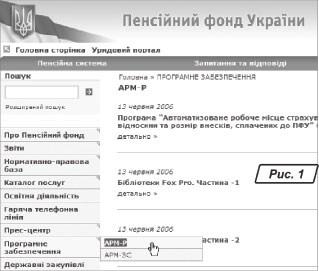
Установлення АРМ-Р
Перед установленням ми, звичайно ж, рекомендуємо вам ознайомитися з інструкціями, що додаються у файлах
READ w.txt та instr_CP.doc. Тільки після цього можна приступати до встановлення програми. Першим етапом є встановлення бібліотек Visual FoxPro. Для цього необхідно розпакувати на жорсткий диск вашого комп’ютера архіви disk1.rar, disk2.rar та disk3.rar. У папці disk1 запустіть файл Setup.exe. Далі додержуйтесь указівок програми. Після встановлення бібліотек запускаємо файл APM_INSW.EXE з папки APM2.37. На екран буде виведено вікно програми, де запропоновано три варіанти подальших дій: «Вибрати каталог», «Почати копіювання» та «Вихід» (рис. 2).
Починати слід з вибору та зазначення каталогу для встановлення програми. Програма за умовчанням установить базу до каталогу за адресою
С:\АРМ\INST. Для кожного страхувальника необхідно інсталювати окрему базу програми. Отже, якщо ваше завдання полягає у формуванні звіту тільки для одного роботодавця, то цілком достатньо запам’ятати адресу встановлення, щоб знати, де записано архівні файли і де шукати виконуваний файл. Проте якщо вам необхідно створити звіти щодо декількох підприємств, то тут слід продумати більш зручне місце зберігання даних на вашому комп’ютері. Укажіть у рядку вводу окремий каталог завантаження для кожної фірми. Наприклад, так, як показано на рис. 2. У цих каталогах знаходитимуться файли запуску програми APM_P.EXE.Після зазначення каталогу вибираємо пункт «
Почати копіювання», потім пункт «Вихід». Цю послідовність дій потрібно повторити для кожної фірми.Для зручності запуску програмного файлу
APM_P.EXE з різних каталогів рекомендуємо створити ярлик для кожного такого файлу на робочому столі Windows. Для цього заходимо в папку, до якої встановлено програму, клацаємо правою кнопкою миші по файлу APM_P.EXE та вибираємо з контекстного меню пункт «Отправить " Рабочий стол (создать ярлык)».На робочому столі з’явиться ярлик, що посилається на цей файл. Ярлик можна перейменувати відповідно до назви ваших фірм. Тепер, коли потрібно буде запустити АРМ-Р, вам не доведеться шукати потрібний файл у дереві каталогів вашого комп’ютера. Просто клацніть мишею по ярлику на робочому столі.
При першому запуску програма вимагатиме ввести пароль. Пароль зазначено в інструкції, це «1». У подальшому, щоб змінити пароль доступу до програми, вам потрібно скористатися меню «
Адміністратор " Користувачі», де у вікні «Користувачі» можна встановити новий пароль для всіх користувачів системи (рис. 3).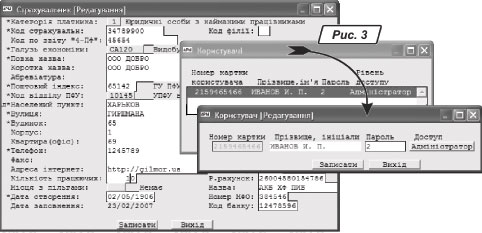
Заповнення всіх даних про підприємство та користувача, який виконує обов’язки адміністратора, також є важливою умовою початку роботи з програмою (рис. 3). Після того як ви введете всі необхідні відомості, можна приступати до внесення анкетних даних про працівників. Процес цей копіткий та вимагає багато часу, якщо тільки ви не ведете облік заробітної плати в 1С або іншій програмі, яка може формувати дані щодо заробітної плати для звіту до ПФУ. У випадку з 1С можна просто імпортувати дані з вашої бухгалтерської бази, уникаючи ручного заповнення довідників та відомостей. Комплект персоніфікованої звітності до ПФУ включено розробниками стандартної конфігурації до складу регламентованих звітів за квартал. Завдання цієї звітності полягає в тому, щоб сформувати файл для перенесення даних до спеціалізованої програми ПФУ. Якщо ви вже формували до цього звітність в АРМ-2.37 за 2006 та 2005 роки, ви цілком можете почати користуватися можливістю імпорту з Dbf-формату даних про нових працівників та нараховану заробітну плату.
Імпорт з 1С
Імпорт даних для АРМ-2.37 з програм 1С організований схоже для обох конфігурацій 1С:Підприємство 7.7 і 1С:Підприємство 8. У меню «
Регламентированная отчетность» вам потрібно знайти групу персоніфікованих форм звітності до ПФУ. Потім заповнити всі необхідні поля в діалозі звіту та сформувати DBF-файл для експорту даних до АРМ-2.37. Докладно розглянемо формування звітних даних на прикладі конфігурації 1С:Бухгалтерія 7.7. Користувачі 1С:Підприємство 8 зможуть повторити всю процедуру у своїх робочих базах.Спочатку потрібно перенести дані про працівників (застрахованих осіб). Для цього сформуємо Dbf-файл, у меню 1С 7.7 вибираємо «
Отчетность " Регламентированная отчетность». Потім у списку доступних форм звітності вибираємо звіт «Список лиц работавших у работодателя (для ПФ)» (рис. 4), у реквізиті «Период отчета» зазначаємо 2007 рік. Потім у полі «Файл экспорта» вказуємо програмі, де потрібно зберегти сформований Dbf-файл. Укажіть програмі шлях до того самого каталогу, в якому встановлено АРМ-Р для цієї фірми.
Відмітка напроти параметра «
Только принятых на роботу в отчетном периоде» дозволяє сформувати звіт тільки щодо тих працівників, дані про яких з’являються в цьому році. Якщо ви почали заповнювати дані персоніфікованого обліку у програмі АРМ-Р ще за 2006 рік, вам необхідно лише додати нових працівників. Для цього потрібно позначити параметр «Только принятых на роботу в отчетном периоде» у діалозі звіту. Якщо ж у вашому АРМ-Р немає жодних даних про застрахованих осіб (як у нашому прикладі), то галочку напроти цього параметра ставити не потрібно.На закладці «
Настройка ярлыков» слід зазначити відповідального відправника та код категорії платника зборів. Потім клацнути по кнопці «Сформировать». Програма виведе на екран друковані форми звіту, в яких ви зможете перевірити дані для занесення до програми АРМ-Р. Після візуальної перевірки сформованого звіту можна вивантажувати дані до файлу експорту за допомогою команди «экспорт " В Dbf-файл». У зазначеному нами каталозі з’явиться файл APM_A.DBF.Тепер імпортуємо ці дані до програми АРМ-Р. Вибираємо з головного меню АРМ-Р команду «
Анкети " Введення з Dbf-файлу» (рис. 5) та зазначаємо у вікні, що з’явилося, шлях до сформованого в 1С файлу APM_A.DBF. Клацаємо на кнопці « Вибір».
Переглянути результат імпортованих анкетних даних можна скориставшись пунктами меню АРМ-Р «
Перегляд», «Редагування» з розділу «Анкети».Наступним етапом є завантаження до програми відомостей про нараховану заробітну плату застрахованих осіб підприємства за 2007 рік. Для цього повторюємо алгоритм вивантаження-завантаження. Запускаємо в 1С 7.7 регламентований звіт «
Индивидуальные сведения о застрахованном лице (для ПФ)» та заповнюємо його форму, як показано на рис. 6. У реквізиті «Период отчета» зазначаємо 2007 рік. Оскільки за цей рік ми робимо звіт уперше, то в полі «Тип формы» вибираємо «Начальная». У групі реквізитів «Индивидуальные данные» заповнюємо поля «Код периода года», «Год выплаты зарплаты».
Обов’язково вкажіть реквізит «
Код типа ставки страхового сбора», щоб програма АРМ-Р при завантаженні даних змогла коректно заповнити суму внесків роботодавця в полі «Нараховано із страхувальника». Нагадаємо основні значення поля «Код типа ставки страхового сбора», які використовуються більшістю підприємств-страхувальників:«
1» — для найманих працівників, які одержують виплати за трудовими договорами, а також для фізичних осіб, які одержують винагороду за договорами цивільно-правового характеру;«
6» — для фізичних осіб — суб’єктів підприємницької діяльності, які вибрали особливий спосіб оподаткування;«
2» — для працюючих інвалідів.Потім зазначаємо шлях до файлу
APM_І.DBF у полі «Файл экспорта» (рис. 6), формуємо звіт натисканням на кнопку «Сформировать». Перевіривши виведені на екран друковані форми та переконавшись у правильності сформованих даних, можна експортувати відомості до файлу APM_І.DBF за допомогою команди «экспорт " В Dbf-файл».
Для завантаження отриманого
APM_І.DBF-файла до АРМ-Р потрібно вибрати в головному меню пункт «Відомості " Введення з DBF-файлу». У вікні діалогу, що з’явилося, указуємо на сформований в 1С файл APM_І.DBF і натискуємо «Вибір». Після того як програма імпортує інформацію, дані можна перевірити в режимі «Редагування» (рис. 7).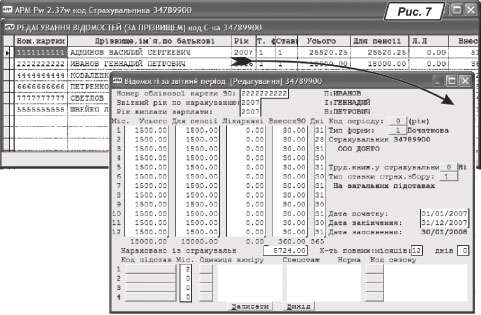
Тепер за необхідності можна відредагувати вже внесені до АРМ-Р дані. Ураховуючи особливості нарахування заробітної плати в типовій конфігурації 1С:Бухгалтерія7.7, радимо уважно звірити нарахування за сумами виплат допомог по вагітності та пологах, оплат путівок за рахунок фонду соцстраху, допомог на поховання тощо за рахунок коштів соцстраху, витрат на відрядження, витрати на компенсацію проїзду, подарунки до свят.
При визначенні виплат, що підлягають відображенню у графі «
Усього» (рис. 7), звертаємо увагу на Інструкцію зі статистики заробітної плати, затверджену наказом Держкомстату від 13.01.2004 р. № 5 , яка є єдиним документом, розробленим відповідно до Закону України «Про оплату праці» від 24.03.95 р. № 108/95-ВР. У п.3 Інструкції № 5* чітко зазначено, що виплати, які не відносяться до фонду оплати праці, у формі ІНДАНІ («Відомості за звітний період») не відображаються, за винятком сум оплати періоду тимчасової непрацездатності.* ПФУ неодноразово підтверджував правомірність використання для визначення бази нарахування внесків Інструкції зі статистики заробітної плати від 13.01.2004 р. № 5.
Зверніть увагу — відпустка у зв’язку з вагітністю та пологами не включається до страхового стажу працівниці, отже, і допомога по вагітності та пологах не включається до бази для нарахування та утримання пенсійних внесків, тому ця виплата у графі «
Усього» не відображається.Щодо матеріальної допомоги, то у графі «
Усього» форми ІНДАНІ відображаються тільки суми матеріальної допомоги, які входять до фонду оплати праці та обкладаються пенсійними внесками, тобто матеріальна допомога, яка має систематичний характер, видана всім або більшості працівників (на оздоровлення, у зв’язку з екологічним станом).У розрахунку пенсії не бере участі матеріальна допомога разового характеру, що надається окремим працівникам за сімейними обставинами, на оплату лікування, оздоровлення дітей або поховання.
Також при заповненні графи «
Усього» слід мати на увазі, що суми заробітної плати (доходу) ураховуються в місяці, за який їх нараховано (Порядок формування та надання органам ПФУ відомостей про застраховану особу, які використовуються в системі загальнообов’язкового державного пенсійного страхування від 10.06.2004 р. № 7-6).У графі «
Ураховується для пенсії» відображаються ті самі суми, що й у графі «Усього», але з урахуванням максимальної величини доходу, з якого справляються пенсійні внески. Нагадаємо, що у 2007 році граничний розмір доходу становив у: січні — березні — 7875 грн.; квітні — вересні — 8415 грн.; жовтні — грудні — 8520 грн.У графі «
Сума лікарняних» слід відображати окремо суми оплати періоду тимчасової непрацездатності, які входять до складу сум, зазначених у графах «Усього» та «Ураховується для пенсії».Таблиця «
У тому числі, відомості про підстави для обліку спеціального стажу» форми ІНДАНІ заповнюється тільки в тому випадку, якщо застрахована особа має право на пільгову пенсію відповідно до законодавства України. Для цього в АРМ-Р необхідно в картці підприємства «Адміністратор " Страхувальник» (рис. 3) поле «Міста з пільгами» указати значення «Існують». Потім у меню «Адміністратор " Вибір підстав» вибрати підстави, що використовуються у відомостях з наведеного списку. Тільки після цього ви зможете заповнити розділ «У тому числі, відомості про підстави для обліку спеціального стажу» форми ІНДАНІ.Щоб звірити дані підсумкової таблиці нарахувань за рік в АРМ-Р з даними щомісячних звітів «Додаток 23», скористайтеся функцією перегляду підсумкових відомостей. Це зведення в АРМ-Р можна подивитися, натиснувши на клавішу F6, знаходячись у вікні «
Редагування» меню «Відомості» (див. рис. 6). Хоча підсумкова сторінка і не входить до комплекту документів, передбачених Порядком № 7-6, але при здаванні звітності у вас можуть її вимагати. Так що про всяк випадок роздрукуйте цей звіт на окремому листі. У розділі «Звіти» головного меню програми ви легко створите та роздрукуєте всі необхідні форми.Якщо ви вносите дані до нововстановленої програми АРМ-Р, то у вас можуть виникнути труднощі з формуванням списку новоприйнятих працівників у звітному році. Річ у тім, що при формуванні звіту «
Анкетні дані» до нього потрапляють усі працівники, яких ми внесли, коли імпортували дані з 1С. Правильним же буде варіант, коли у звіті є тільки дані працівників, прийнятих на роботу цього року, або які змінили прізвище цього року. Як же створити коректний звіт?Для цього формуємо звіт як завжди (меню «
Звіти " Анкетні данні " Формування і запис на диск»), але не записуємо його на диск і не роздруковуємо. Потім заходимо в розділ «Анкети» головного меню та вибираємо пункт «Редагування " За прізвищем». В отриманому списку напроти прізвищ застрахованих осіб у колонці «Стан» стоятиме відмітка «Передано». Далі в цьому списку знаходимо новоприйнятих працівників та клавішею Enter відкриваємо для редагування форму анкети. Не вносячи жодних змін, тут же її закриваємо («Вихід»). У результаті такої маніпуляції відмітка «Передано» напроти прізвища зникне. У такий спосіб знімаємо відмітки з усіх «новачків». Тепер можна формувати звіт, до нього потраплять тільки нові працівники.При записі сформованих файлів звітів на диск програма за умовчанням звертається до дисковода з дискетами 3,5”, якщо ж на вашому комп’ютері такого дисковода немає, то вам необхідно змінити параметри виведення інформації для запису файлів звіту на жорсткий диск вашого комп’ютера або на флеш-накопичувач. Для цього в головному меню програми АРМ-2.37 слід вибрати команду «
Адміністратор " Параметри виводу» та в полі діалогового вікна, що з’явилося, вибрати пункт «Диск для звітів» (рис. 8), в якому й зазначити папку на вашому комп’ютері, куди зберігатиметься звітна інформація.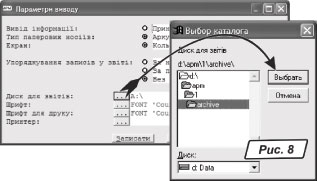
Сподіваємося, що наш матеріал допоможе вам у період річної звітності заощадити час на заповнення форм персоніфікації за допомогою програми АРМ-2.37 та 1С.







